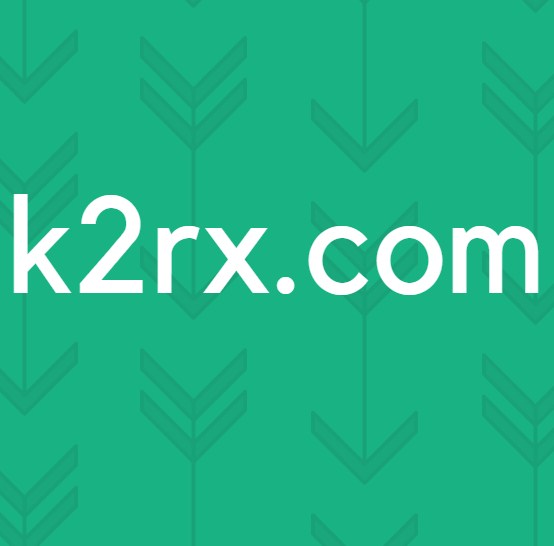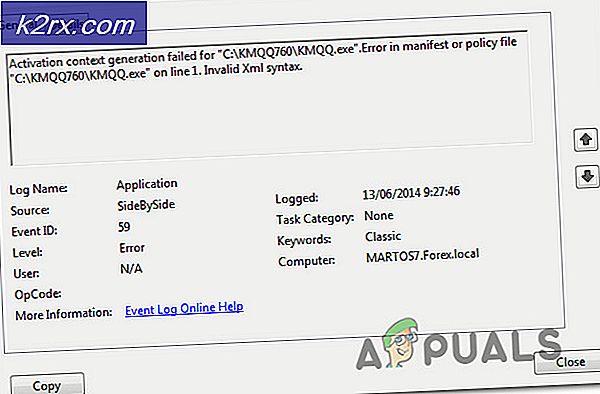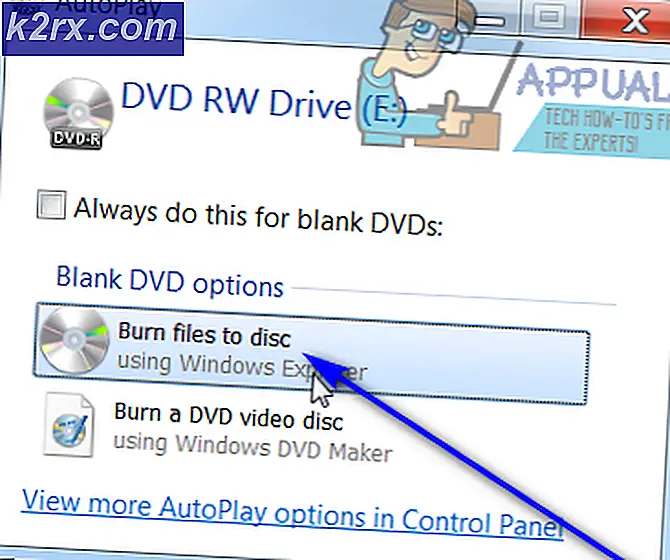Fix: Face ID fungerer ikke på iPhone
Dit Face ID fungerer ikke primært på grund af forældet OS (eller betaversion). Fejlkonfiguration af Face ID eller iPhones indstillinger kan også medføre, at dit Face ID ikke fungerer. Dette problem kan også opstå på grund af korrupte eller nogle korrupte iOS-moduler.
Introduktion af Face ID til iPhone tog markedet med storm i 2017. Siden da fungerer det fint, men der er tilfælde (selvom det ikke er et udbredt problem), hvor Face ID ikke fungerer. Enten kan brugeren ikke indstille Face ID, eller Face ID genkender ikke brugerens ansigt (eller fungerer intermitterende i ulige vinkler).
Men inden du går videre med fejlfindingsprocessen, skal du huske, at din Face ID fungerer ikke:
- Hvis din enhed har lige startet eller genstartet.
- Hvis du ikke har brugt adgangskode for at låse enheden op i 6,5 dage, så får du 4 timer til at låse enheden op. Hvis du fejler, kan du ikke låse enheden op med Face ID og skulle indtaste adgangskoden.
- Hvis din enhed ikke har været låst op i de sidste 48 timer, så kan du ikke låse den op med Face ID.
- Hvis Face ID har mislykkedes 5 gange i træk for at genkende dit ansigt, så låses din iPhone ikke op via Face ID.
- Hvis du har brugt SOS, så kan Face ID ikke bruges til at låse op for iPhone.
- Hvis din iPhone-enhed har modtaget en fjernlås kommando, så fungerer Face ID ikke.
- Husk, at hvis din telefon er batteriet er mindre end 10%, så fungerer Face ID ikke.
- Et brækket ansigt (forhåbentlig lider ingen af det) genkendes heller ikke af dit Face ID.
Inden du prøver en af løsningerne:
- Sørg for, at din iPhone bakker op Face ID.
- Sluk dit Face ID og derefter tænde for for at kontrollere, om problemet er løst.
- Husk at tæt alle kørende eller suspenderede apps.
- Sørg for, at protektor eller dit telefondæksel dækker ikke frontkameraet og alt tilbehør dertil som infrarødt kamera osv. Kontroller også, om der er snavs på frontkameraet eller noget af dets tilbehør.
- Kontroller, om der kun er din Ansigt i linjen af kameraet. Hvis der er flere ansigter i linjen af kameraet, kan det forårsage problemer i betjeningen af Face ID.
- Fjerne smykker, hat, ansigtsmaske eller briller (selvom Face ID kan fungere med mange solbriller, men ikke alle).
- Hvis du bruger en beta-version (beta-versionens fejl rettes i den næste udgivelse af den stabile version) af iOS, vent derefter på frigivelse af den stabile version, og opdater den derefter for at kontrollere, om problemet er løst.
- Genstart din telefon og kontroller, om Face ID fungerer.
- Sørg for, at du ikke er i en fugtigt miljø som et brusebad.
- Tjek om selfie portrættilstand fungerer fint. Kontroller også, om Face ID fungerer fint i en vinkel på 30-45 grader. Brug desuden stående retning, når du bruger stående tilstand.
- Sørg for, at dine øjne, næse og mund er det fuldt synlig til kameraet.
- Når du bruger Face ID, skal du holde enheden på 10-20 inches (en armlængde) fra dit ansigt.
- Hvis du bruger Face ID, når du er udendørs, skal du sørge for at Solen er ikke direkte bag dig. Og hvis du er indendørs, skal du kontrollere, om du ikke er i for meget mørkt.
Opdater din enheds iOS til den nyeste version
Forældet OS kan udsætte en bruger for mange problemer. Også med hver ny udgivelse af opdateret software er mange kendte fejl rettet, og ydelsesforbedringer tilføjes. Hvis du ikke bruger den nyeste version af operativsystemet (også hvis du i øjeblikket bruger en betaversion af operativsystemet), kan det forårsage problemer med Face ID. I så fald kan opdatering af din enheds iOS til den nyeste version muligvis løse problemet.
- Sikkerhedskopier data på din iPhone.
- Prop enheden i en stikkontakt.
- Sørg for, at din enhed har en fungerende internetforbindelse (brug af Wi-Fi anbefales).
- Åben Indstillinger på din iPhone, og tryk på Generel.
- Tryk nu på Software opdatering.
- Hvis der er en softwareopdatering, skal du trykke på Installere.
- Bekræft at starte opdateringen ved at trykke på Blive ved.
- Når opdateringen er afsluttet, skal du kontrollere, om ansigts-ID'et fungerer fint.
Nulstil din iPhones ansigts-id
Enhver forkert konfiguration eller forkert indtastning af dit Face ID kan medføre, at Face ID ikke fungerer. I så fald kan nulstilling af Face ID (som sletter alle eksisterende data og indstillinger) muligvis løse problemet. For at nulstille dit Face ID skal du følge nedenstående instruktioner:
- Åben Indstillinger på din iPhone.
- Åbn derefter Face ID og adgangskode og tryk derefter på Nulstil Face ID.
- Prøv nu at indstille Face ID igen og kontrollere, om problemet er løst.
Nulstilling af Face ID fungerer muligvis ikke til at løse problemet, hvis telefonens indstillinger skaber problemet, eller hvis din telefon lider af et hardwareproblem.
Nulstil alle indstillinger på din iPhone
En forkert konfigureret indstilling kan medføre, at Face ID ikke fungerer. Men at udpege den problematiske indstilling kan være en lang og kedelig opgave. I så fald kan brug af din iPhones indbyggede funktionalitet til at nulstille indstillingerne (dine data bliver ikke skadet, men al tilpasning går tabt) muligvis løse problemet. Husk dog, at dine præferencer muligvis slettes og nulstilles.
- Åben Indstillinger på din iPhone.
- Nu åben Generel og tryk derefter på Nulstil.
- Tryk nu på Nulstil alle indstillinger og indtast derefter din iPhones adgangskode.
- Tryk derefter på for at bekræfte Nulstil alle indstillinger.
- Efter nulstilling af indstillingerne skal du kontrollere, om dit Face ID fungerer fint.
Nulstil din iPhone til fabriksindstillinger
Hvis intet har fungeret for dig hidtil, kan problemet være med din telefons operativsystem. I så fald kan du nulstille din iPhone til fabriksindstillingerne.
For sikkerhedskopiering af data og gendannelse til fabriksindstillinger, besøg vores artikel om Sådan repareres iPhone fortsætter med at genstarte og følg instruktionerne i afsnittene i Sådan sikkerhedskopieres din iPhone og Sådan gendannes fabriksindstillingerne?
Efter afslutning af nulstillingsprocessen skal du konfigurere dit Face ID. Sørg for at gemme dine data oghar adgang til iCloud, der er logget på din enhed. Hvis du ikke har adgang, kan du ikke betjene iPhone, når den starter.
Har du stadig problemer med Face ID?
Hvis intet har hjulpet dig hidtil, er problemet sandsynligvis opstået på grund af en hardwareproblem. Og i så fald skal du besøge Apple, ethvert af dets autoriserede værksteder eller bruge en service, der sender en certificeret tekniker til at reparere din telefon. Hvis din iPhone stadig er under garanti, skal du lave en aftale med Apple igennem Genius bar og besøg dem. De vil køre nogle diagnoser på din telefon, og hvis der er et hardwareproblem, udskiftes din telefon gratis.